
大家好,最近身边很多小伙伴都在玩这种噪点插画,国外和国内也有很多大神青睐这种类型的插画,想一想如果掌握了方法,运用到App的闪屏里或者网页的Banner里,会不会吸引更多用户的目光呢?搞不好老板还要给你加薪哦,哈哈,话不多说,跟着岚岚一起做起来吧~
非常适合有PS基础的新手进行一次插画练习~
1. 打开PS,新建一个800*600px的画布,记得选择RGB模式和72ppi哦。
2. 选择钢笔工具,画出下面云朵一样的形状哦,有的小伙伴会说钢笔工具怎么画都画不出流畅的线条,这个时候只要按住Shift键再用钢笔勾勒,就没问题了哦。
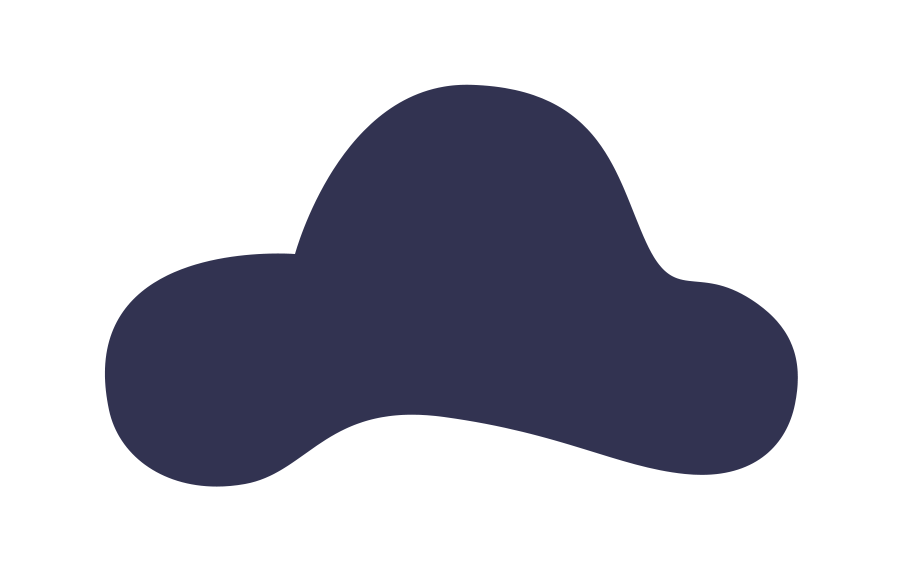
3.背景画好了,我们开始第一个蘑菇吧。依旧是钢笔工具和椭圆工具结合使用勾勒大致形状,画出初步的蘑菇形状哦。
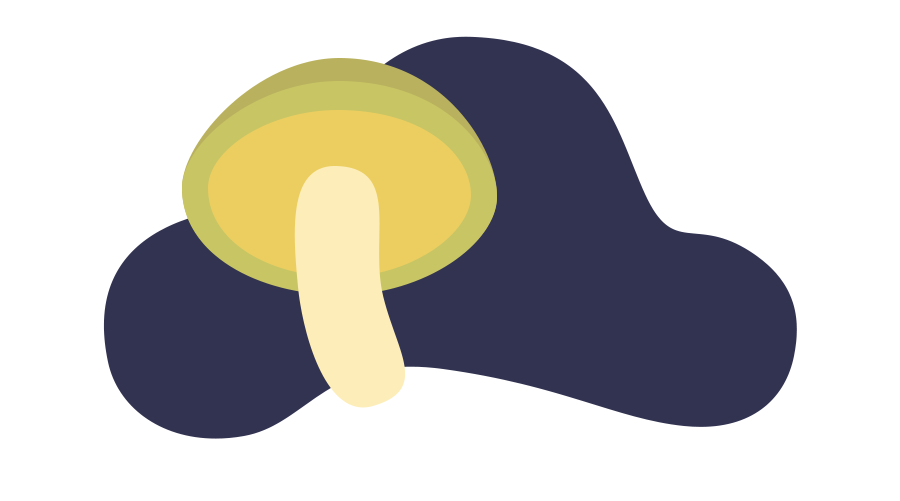
4. 刻画蘑菇的具体细节,这一步需要用到剪贴蒙版。以菌柄为例,我们来学习一下剪贴蒙版的用法。基本上所有的蘑菇和最后的噪点制作都需要用到剪贴蒙版。
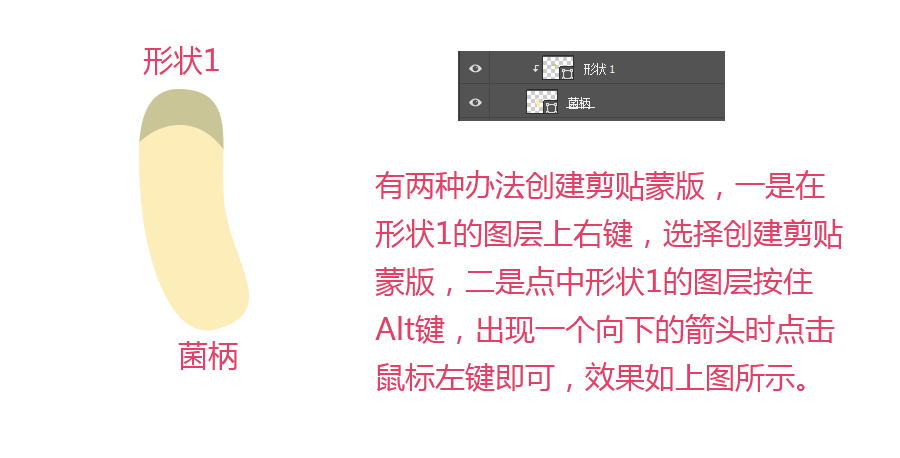
5.运用钢笔工具和剪贴蒙版,继续具体刻画蘑菇的细节。菌帽里面的放射状可以先画出一个长矩形,再进行移动锚点制作不规则形状,然后复制多个形状进行角度的旋 转即可。这样第一个蘑菇基本上就完成了。
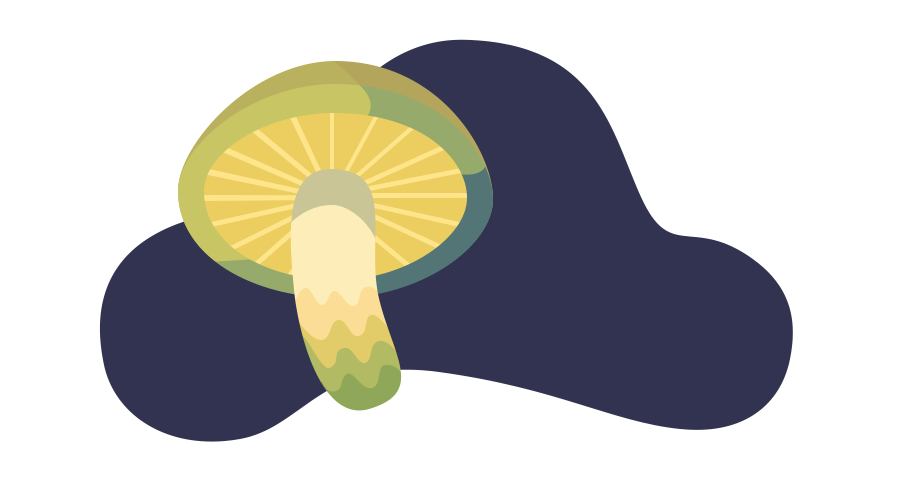
6. 接下来让我们开始画其他的蘑菇吧。基本上也是形状工具+钢笔工具+剪贴蒙版的使用,做法很简单,但是需要大家有足够的耐心哦。
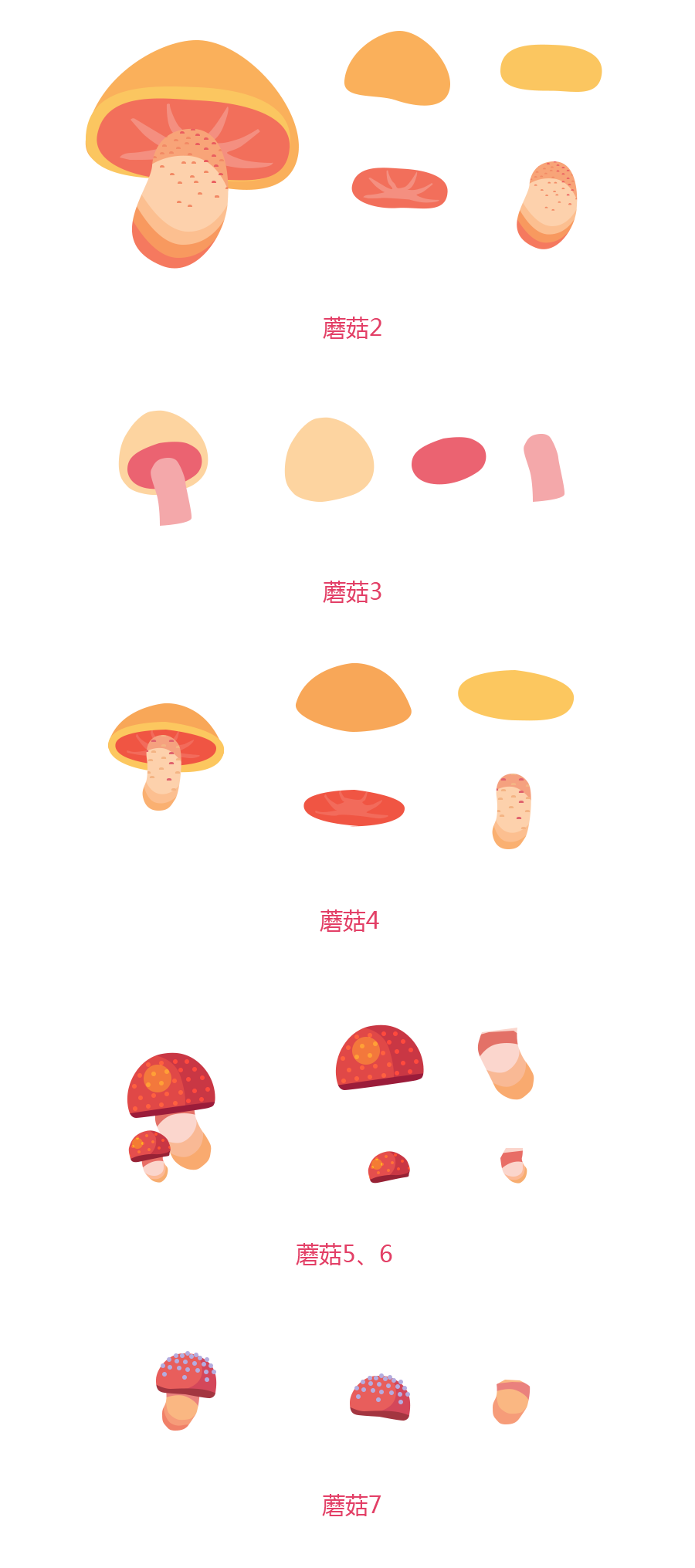
7.将这七个蘑菇进行位置的排序摆放,我们的插画基本上就差不多出来了。

8. 接下来,我们来添加噪点笔刷。笔刷下载点我>>
新建图层,选择画笔工具,在PS界面左上角画笔设置里下拉设置小图标,选择导入画笔,将噪点画笔导入。
共有四种大小的笔刷,我们大范围画选择100的画笔,小范围画选择50的画笔,如果要更丰富细节,200和30的画笔也可以利用起来。
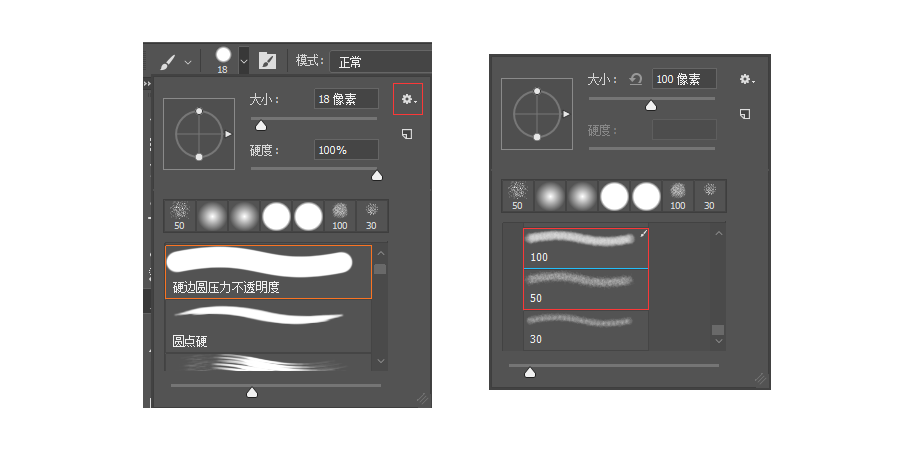
9. 前景色设置为黑色时,笔刷负责画阴影,前景色设置为白色时笔刷负责画高光,混合样式选择“叠加”,并适当调节不透明度,增强整体画面的光影感。
注意添加噪点后,也要创建剪贴蒙版,这样噪点就不会跑到画面外。最后再添加几颗大小不一的星星,我们的插画就大功告成了!
